У версії Chrome 77 з’явилась можливість персоналізації інтерфейсу браузера, що дозволяє користувачам налаштувати його під свої вподобання. Всього за кілька дій можна змінити кольори панелі інструментів та встановити індивідуальне фонове зображення на сторінці нової вкладки.
Активація інструментів персоналізації
Зазначені функції не є активними за замовчуванням у Chrome 77, але їх можна легко ввімкнути, скориставшись прихованими налаштуваннями. Ці налаштування можуть бути змінені або видалені в майбутніх оновленнях, оскільки Google планує зробити цю функцію стандартною для всіх користувачів.
Щоб активувати нові можливості налаштування Chrome, потрібно в адресний рядок браузера ввести chrome://flags. На сторінці експериментальних функцій введіть “NTP” у поле пошуку.
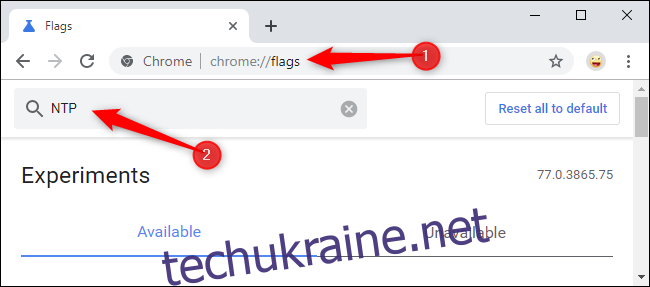
Активуйте параметри “Меню кольорів Chrome” та “Меню налаштування NTP версії 2”, вибравши “Enabled” у випадаючому меню справа від кожного з цих параметрів.
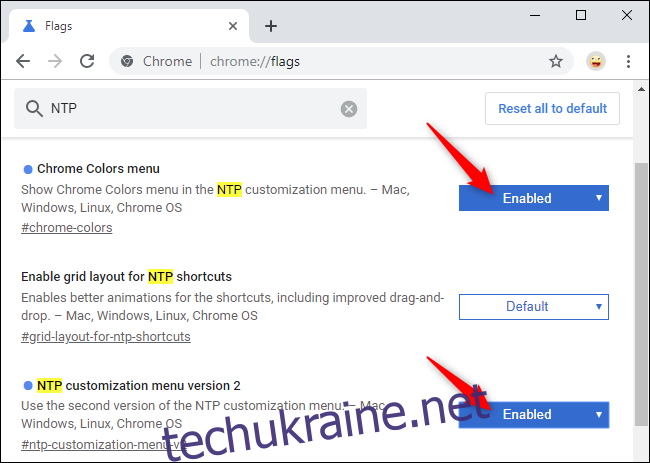
Зміни набудуть чинності лише після перезапуску браузера. Натисніть кнопку “Перезапустити зараз”. Переконайтеся, що зберегли всі відкриті вкладки, оскільки Chrome автоматично їх відновить, але дані, введені у текстові поля, можуть бути втрачені.
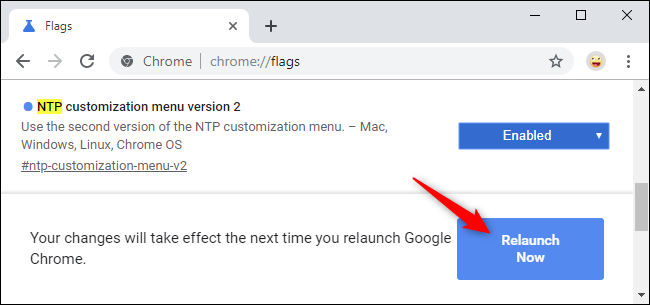
Персоналізація браузера Chrome
Після активації нових функцій ви зможете налаштувати зовнішній вигляд вашого браузера прямо на сторінці нової вкладки.
Хоча теми Chrome із магазину розширень залишаються доступними та пропонують більше можливостей, тепер є швидкий спосіб персоналізувати інтерфейс, не покладаючись на сторонні варіанти.
Щоб розпочати, натисніть кнопку “Налаштувати” в нижній правій частині сторінки нової вкладки.
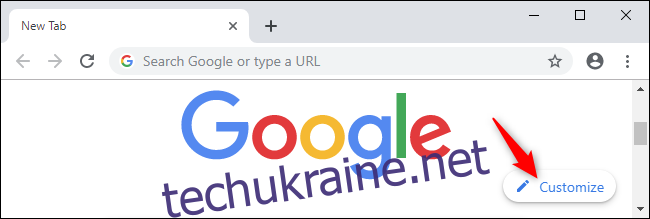
Тут ви знайдете опції для вибору кольору та теми браузера, фонового зображення, а також налаштування ярликів.
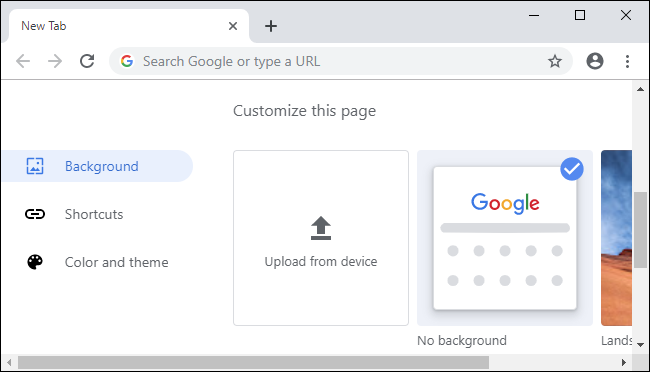
Для зміни кольорів, натисніть на “Колір і тема” та виберіть одну з готових палітр. Також можна скористатися піпеткою, щоб вибрати будь-який бажаний колір. Chrome автоматично підбере світліший відтінок для відповідності.
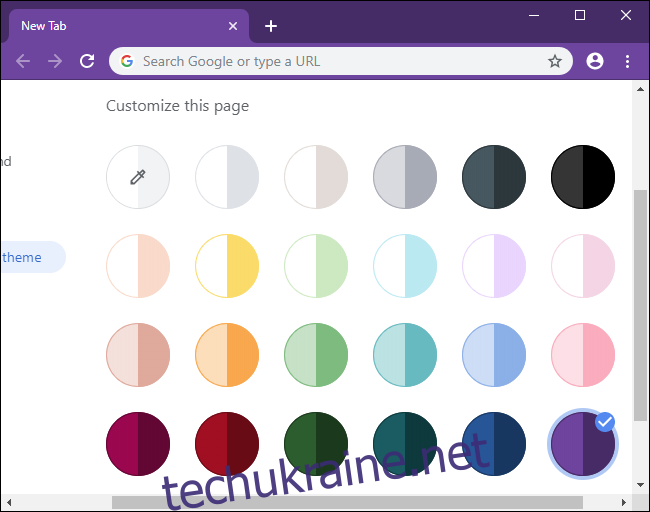
Для встановлення фонового зображення перейдіть у розділ “Фон” та оберіть зображення. Ви можете обрати одну з категорій або завантажити зображення зі свого пристрою. Також можна активувати опцію “Оновлювати щодня”, щоб щодня отримувати нове фонове зображення. Можна також залишити опцію “Без фону”, в такому разі Chrome буде використовувати колір вашої теми.
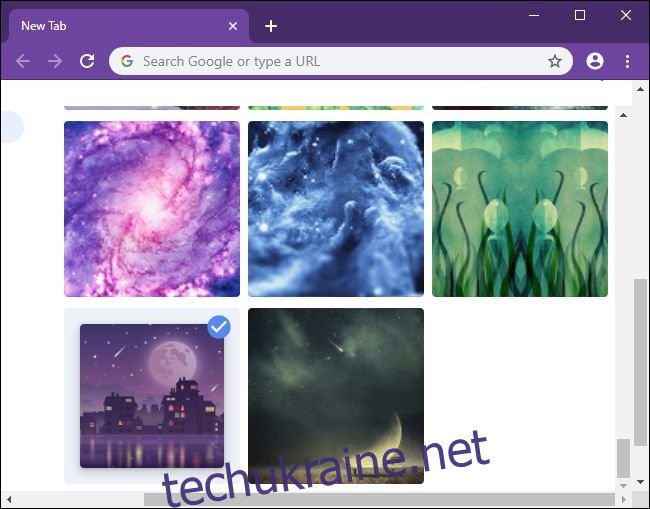
У налаштуваннях ярликів можна обрати, як вони відображатимуться під пошуковим рядком: “Мої ярлики” для вибору власних посилань, “Найбільш відвідувані сайти”, щоб Chrome автоматично розміщував тут ваші найпопулярніші веб-сайти, або “Сховати ярлики”, щоб повністю вимкнути їх.
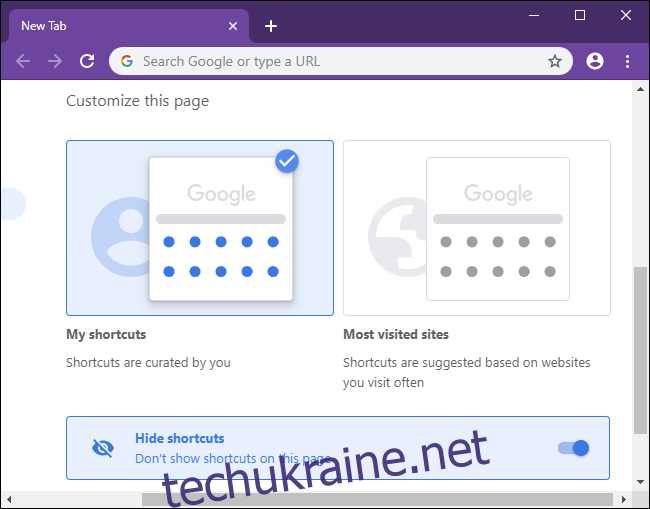
Наразі неможливо приховати пошуковий рядок на сторінці нової вкладки. Раніше в Chrome був прапорець “Видалити фейкбокс із NTP”, який дозволяв це зробити, але він був видалений у версії 77.